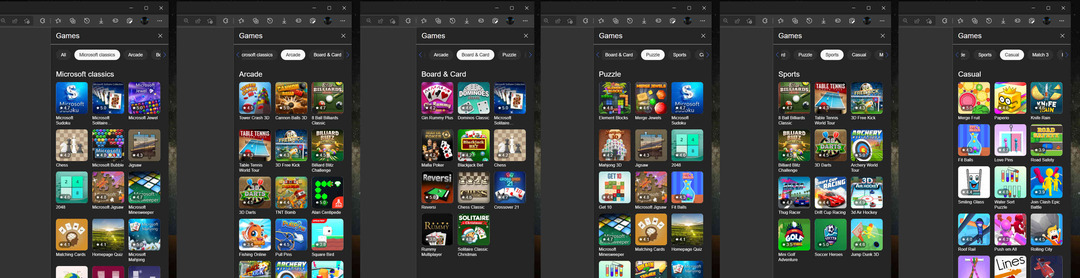- Το Microsoft Edge συνεχίζει να αναπτύσσει ακόμη περισσότερες νέες δυνατότητες που στοχεύουν στην ενίσχυση της εμπειρίας του χρήστη.
- Το Pλειτουργία σφάλματος και Προσθήκη κειμένου σε PDF είναι τα πιο πρόσφατα χαρακτηριστικά του Microsoft Edge και μπορούν να δοκιμαστούν εύκολα.
- Η λειτουργία Performance Mode, σας βοηθά να βελτιστοποιήσετε την ταχύτητα, την ανταπόκριση, τη μνήμη, τη CPU και τη χρήση της μπαταρίας.
- Χάρη στη δυνατότητα Προσθήκη κειμένου σε PDF, θα μπορείτε να προσθέσετε απευθείας κείμενο στο PDF σας όταν το ανοίξετε στο πρόγραμμα περιήγησής σας.

Με τα τελευταία Ενημέρωση Microsoft Edge, θα μπορούσαμε να δούμε μερικές εκπληκτικές βελτιώσεις που έβαλαν αυτό το πρόγραμμα περιήγησης στο προσκήνιο και φαίνεται ότι τα πράγματα δεν θα σταματήσουν εδώ.
Microsoft Edge Λειτουργία απόδοσης και το Προσθήκη κειμένου σε PDF είναι οι δύο τελευταίες δυνατότητες που οι χρήστες μπορούν να δοκιμάσουν για τον εαυτό τους και να δουν πώς τους αρέσουν.
Τα νεότερα χαρακτηριστικά του Microsoft Edge είναι πλέον διαθέσιμα για χρήση στα Windows 10 για Insiders ή στο κανάλι Edge Canary.
Λειτουργία απόδοσης Microsoft Edge
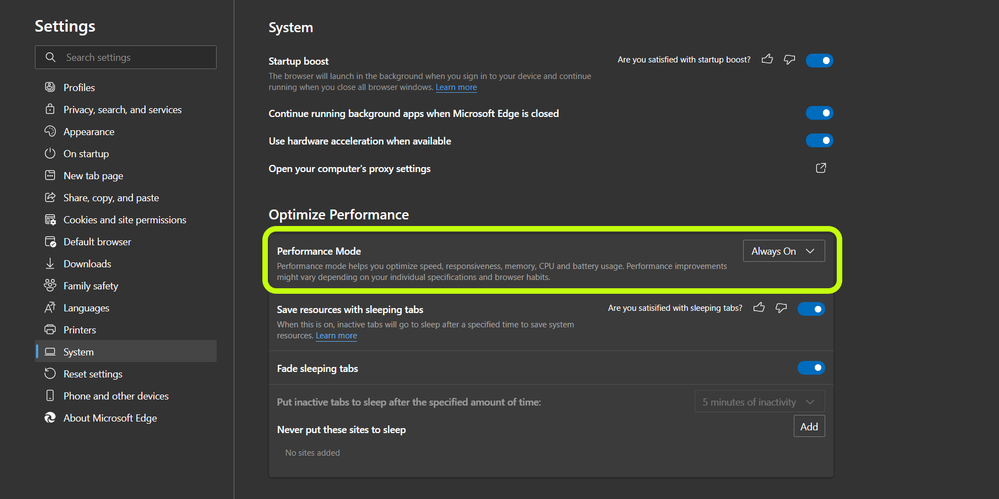
- Για να ενεργοποιήσετε τη λειτουργία απόδοσης, ανοίξτε το Edge Canary και μεταβείτε στο Ρυθμίσεις.
- Επιλέγω Σύστημα και στο Performance on επιλέγονται Πάντα ανοιχτό.
- Βεβαιωθείτε ότι έχετε το Canary Build 91.0.856.0 ή μεταγενέστερη έκδοση, διαφορετικά, αυτή η επιλογή δεν θα εμφανιστεί.
Αυτή η λειτουργία απόδοσης, όπως λέει η περιγραφή, σας επιτρέπει να βελτιστοποιήσετε την ταχύτητα, την ανταπόκριση, τη μνήμη, τη CPU και τη χρήση της μπαταρίας.
Θα παρατηρήσετε επίσης ότι μόλις ενεργοποιήσετε αυτήν τη λειτουργία, οι καρτέλες ύπνου δεν θα είναι διαθέσιμες.
Επιπλέον, παρόλο που πρόκειται για ελεγχόμενη λειτουργία, μπορείτε να την ενεργοποιήσετε χρησιμοποιώντας τον ακόλουθο κώδικα:
--enable-Features = msPerformanceModeToggle
Προσθήκη κειμένου σε PDF
Αυτή η λειτουργία είναι μια εξαιρετική προσθήκη για πολλούς χρήστες, ειδικά για εκείνους που εργάζονται πολύ με PDF. Αυτήν τη στιγμή, εάν θέλετε να προσθέσετε ένα κείμενο σε PDF, θα πρέπει πρώτα να το κατεβάσετε, να το αποθηκεύσετε τοπικά και να προσθέσετε το κείμενο μετά.
Με αυτήν τη δυνατότητα, μόλις ανοίξει το PDF στο πρόγραμμα περιήγησής σας, μπορείτε απλά να προσθέσετε κείμενο σε αυτό, χωρίς να χρειάζεται να εκτελέσετε επιπλέον βήματα.
Και πάλι, για να επωφεληθείτε από τη δοκιμή αυτής της επιλογής, θα πρέπει να έχετε το Microsoft Edge Canary έκδοση Έκδοση 91.0.859.0.
Έχετε δοκιμάσει κάποια από τις παραπάνω δυνατότητες και ποιες είναι οι σκέψεις σας σχετικά με αυτά; Όπως πάντα, μην διστάσετε να μας αφήσετε ένα μήνυμα στην παρακάτω ενότητα σχολίων.